在 iPhone 16 上無需密碼即可關閉螢幕時間的 3 種簡單方法
iPhone 上的螢幕時間功能確實是一個有用的功能,可讓您控制孩子的 iPhone 使用情況。但是,如果您想在假期期間關閉“螢幕時間”並且忘記了密碼怎麼辦?這種情況發生在你們很多人身上,因為你們很少使用密碼來解鎖它。這個問題會讓你煩惱。因此,為了幫助您解決問題,本文介紹了 3 種有效的方法,介紹如何在 iPhone 16 上使用/不使用密碼關閉螢幕時間。
指南清單
無需密碼即可關閉螢幕時間的最佳方法 [無資料遺失] 如何透過重設關閉螢幕時間而無需密碼 關於如何使用密碼關閉 iPhone 上的螢幕時間的額外提示 有關如何使用/不使用密碼關閉螢幕時間的常見問題解答無需密碼即可關閉螢幕時間的最佳方法 [無資料遺失]
向您展示如何關閉 iPhone 上的螢幕時間的第一種方法是使用專業人士 4Easysoft iPhone解鎖器 工具。該工具可以刪除螢幕時間限制,而無需您輸入忘記的密碼,並且不會丟失任何資料。而且,您可以在許多 iPhone 版本上使用它,從最新的 15/14 到最舊的 7/6。還可以 無需面容 ID 密碼即可解鎖 iPhone。繼續閱讀以了解如何在 iPhone/iPad 上關閉螢幕時間而無需密碼。
如何使用 4Easysoft iPhone Unlocker 在沒有密碼的情況下關閉螢幕時間:
步驟1在 Windows 或 Mac 電腦上下載並安裝 4Easysoft iPhone Unlocker 工具。之後,啟動該工具,點擊介面上的「螢幕時間」按鈕,透過「USB線」連接電腦和iPhone,然後按一下iPhone 16上的「信任」按鈕。

第2步接下來,如果您使用的是運行 iOS 12 或更高版本的 iPhone,請點擊「開始」按鈕以啟動螢幕時間的刪除過程。
否則,如果您使用的是舊版的 iPhone,則只能在您端找回忘記的密碼。確保 iTunes 備份未加密,然後勾選「開始」按鈕開始擷取 iPhone 的螢幕時間密碼。

步驟3等待該工具完成上述過程,一旦完成,您現在就可以使用 iPhone,而不必擔心螢幕時間限制和密碼。就是這樣!這就是如何使用這個強大的工具關閉 iPhone 上的螢幕時間的簡單方法!
如何透過重設關閉螢幕時間而無需密碼
除了使用高級 iPhone Unlocker 關閉 iPhone 上的螢幕時間外,您還可以重設 iPhone 以消除螢幕時間限制。 忘記螢幕時間密碼。但是,此解決方案將刪除您裝置上的一些儲存內容並導致資料遺失。
步驟1透過 USB 線將您的 iPhone 裝置連接到電腦,然後在 Windows/Mac 上啟動最新的 iTunes。
第2步然後,按一下「摘要」選項卡,前往 iTunes 選項的左側,然後按一下「恢復 iPhone」按鈕。您應該在彈出視窗中確認。
步驟3裝置重設完成後,您已成功關閉螢幕時間而無需密碼。現在,您可以將 iPhone 設定為新裝置並避免打開螢幕逾時。
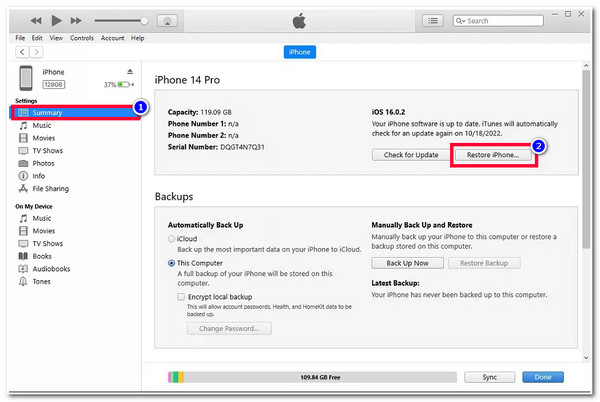
關於如何使用密碼關閉 iPhone 上的螢幕時間的額外提示
否則,如果您知道螢幕時間的密碼但不知道如何將其關閉,那麼以下步驟將向您展示如何使用密碼關閉 iPhone 上的螢幕時間!現在就探索一下吧。
步驟1存取 iPhone 16 上的「設定」應用程序,然後點擊選項清單中的「螢幕時間」按鈕。
第2步接下來,向下捲動並點擊「關閉螢幕時間」按鈕,然後輸入您的密碼。之後,您的螢幕時間將自動刪除,您可以不受任何限制地使用您的 iPhone。
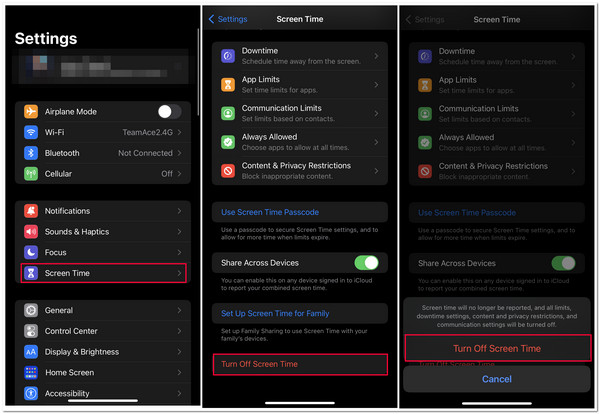
有關如何使用/不使用密碼關閉螢幕時間的常見問題解答
-
如何使用密碼關閉 Mac 上的螢幕時間?
若要使用密碼關閉 Mac 上的螢幕時間,請前往“系統偏好設定”,然後按一下下拉式選單上的“螢幕時間”按鈕。然後,向下捲動,點擊關閉螢幕按鈕,輸入密碼,然後等待 iPhone 關閉螢幕時間功能。
-
為什麼我的 iPhone 在輸入「螢幕使用時間」密碼失敗後會自動鎖定?
這意味著您應該輸入錯誤密碼 10 次。執行此操作後,您的 iPhone 會自動鎖定您或刪除您目前的一些資料。您可以等到可以再次使用您的裝置並使用 4Easysoft iPhone Unlocker 刪除螢幕時間密碼。
-
我可以關閉其他 iOS 裝置上的螢幕時間功能嗎?
是的你可以!如果您在所有 iOS 裝置上使用相同的 Apple ID,則可以實現此目的。您可以啟用「跨裝置共用」選項,所有使用相同 ID 的 iOS 裝置將自動更新螢幕時間密碼或關閉螢幕時間。
結論
你有它!這些是如何在 iPhone 上使用/不使用密碼關閉螢幕使用時間的 3 種有效方法。透過這些有效的方法,您現在可以在有/沒有密碼的情況下關閉螢幕時間功能,並在沒有任何螢幕時間限制的情況下享受使用 iPhone 的樂趣。現在,如果您正在尋找一種方法來幫助您刪除螢幕時間而不丟失任何數據,那麼 4Easysoft iPhone解鎖器 工具就是您正在尋找的!只需點擊幾下,您就可以有效地刪除 iPhone 的螢幕時間限制,並且不會丟失任何資料!


